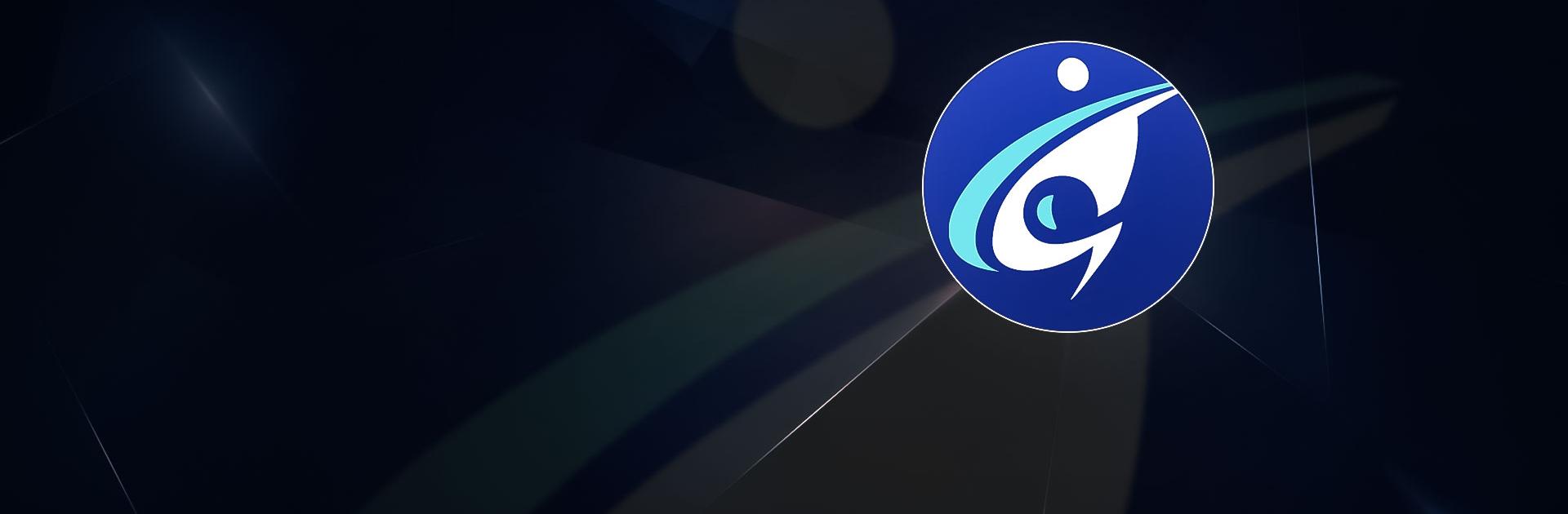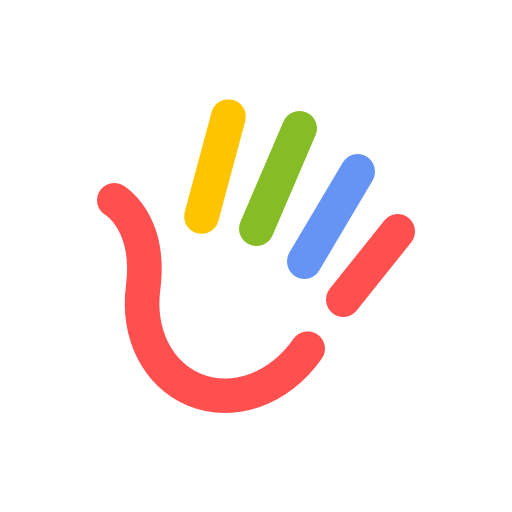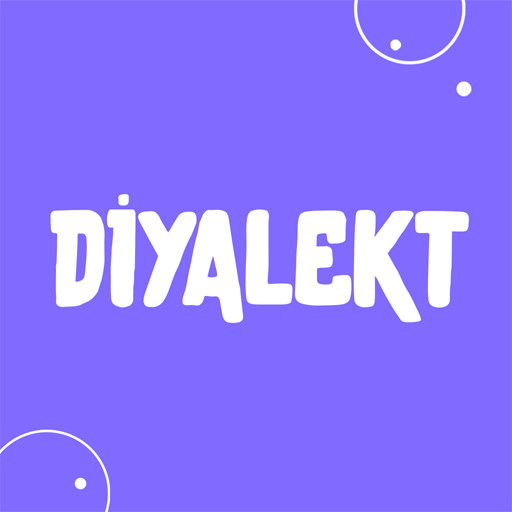MEB E-OKUL VBS, T.C. Milli Eğitim Bakanlığı tarafından geliştirilmiş eğitim türü uygulamadır. BlueStacks Oyun Platformu, bu Android uygulamasını PC veya MAC’inizde sürükleyici bir deneyim ile çalıştırmak için en ideal platformdur. MEB E-OKUL VBS PC’ye indirin!
Türkiye’nin örgün eğitim kademelerinde bulunan tüm çocukların ve onların velilerinin kullandığı sistem olan MEB E-OKUL VBS’yi artık BlueStacks ile bilgisayarınızda da çalıştırabilirsiniz. Sınav ve proje bilgilerini, not akışını, ders programını, devamsızlık bilgilerini, nakil işlemlerini, yerleştirme ve sınav bilgilerini ve okul duyurularını takip edebileceğiniz bu uygulama aslında her şeyin bir arada olduğu süper yardımcı bir uygulamadır.
MEB E-OKUL VBS ile kendinizin ya da çocuğunuzun eğitim hayatı ile ilgili olan tüm detaylara hakim olabileceğinizi unutmayın. Olay sadece açıklanan sınav notlarına bakmak değil, aynı zamanda diğer tüm detaylar hakkında bilgiye sahip olmaktır. Hangi kitapların okunduğuna bile ulaşabileceğiniz bu uygulama ile tüm bilgi akışını yakalayın!
Uygulamanın kolay ara yüzü sayesinde her dersin özel olarak performans geçmişini değerlendirebilirsiniz. Yapılan devamsızlıklar, alınan sınav ve ödev notları gibi bilgiler en kolay şekilde ulaşılabilir noktada. Hangi derse ait detaylı bilgi edinmek istiyorsanız o dersi seçin ve neler öğrenebileceğinizi görün!
BlueStacks ile MEB E-OKUL VBS PC’de Çalıştırın!